Donanım sorunları da bu hatanın nedeni olabilir
- Rastgele 0x00000050 durma hatası NONPAGED ALANINDA SAYFA HATASI ile karşılaşabilirsiniz.
- Genellikle bu, disk hataları ve hatalı aygıt sürücüleri olduğunda ortaya çıkar.
- SFC ve CHKDSK taramalarını çalıştırmak ve sürücüleri güncellemek sorunu çözmelidir.
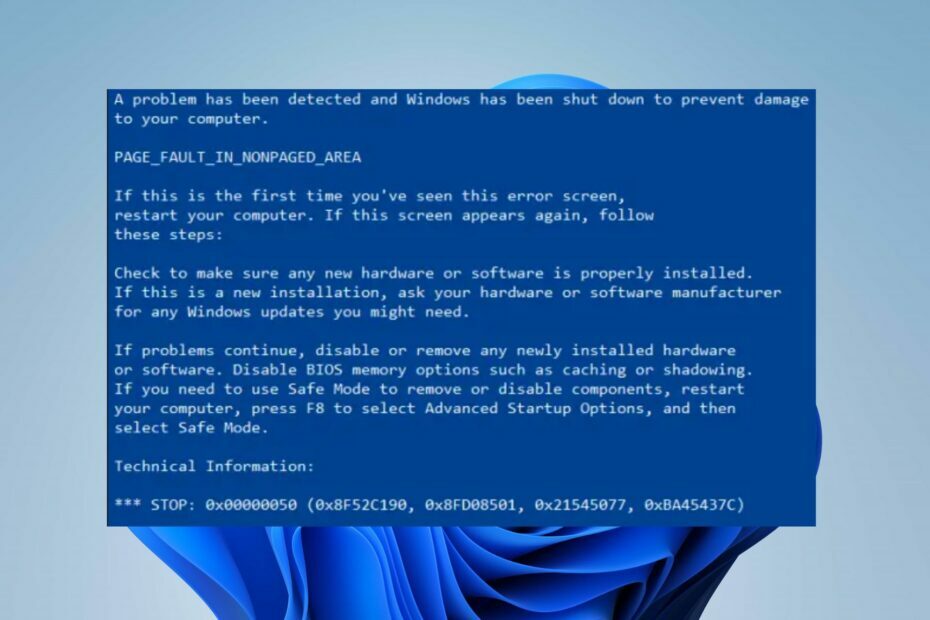
XİNDİRME DOSYASINI TIKLAYARAK KURULUM
Bu yazılım, sürücülerinizi çalışır durumda tutar, böylece sizi yaygın bilgisayar hatalarından ve donanım arızalarından korur. Tüm sürücülerinizi şimdi 3 kolay adımda kontrol edin:
- DriverFix'i İndirin (doğrulanmış indirme dosyası).
- Tıklamak Taramayı Başlat tüm sorunlu sürücüleri bulmak için.
- Tıklamak Sürücüleri güncelle yeni sürümler almak ve sistem arızalarını önlemek için.
- DriverFix tarafından indirildi 0 bu ay okuyucular
bu SAYFALANDIRILMAMIŞ ALANDA SAYFA HATASI İstenen veri bellekte bulunamadığında 0x00000050 durma hatası görüntülenebilir. Sistemin sık sık yeniden başlamasına, takılmasına veya aniden çökmesine neden olabilir. Neyse ki, bu kılavuzda hatayı çözmenize yardımcı olacak bazı adımlar var.
Ayrıca ilginizi çekebilir işlem başarısız oldu hatası 0x00004005 ve Windows 11'de nasıl düzeltileceği.
0x00000050 hata koduna ne sebep olur?
Dur 0x00000050 (parametre 1-4), PAGE_FAULT_IN_NONPAGED_AREA hatası, Windows çalıştırmaya başladığı işlem için gerekli sayfaya erişemediğinde oluşabilir. Hataya neden olabilecek bazı önemli faktörler şunlardır:
- Bozuk veya hatalı aygıt sürücüleri - Ne zaman aygıt sürücüleri güncel değil, bozulabilir ve arızalanabilir, bilgisayardaki sürücülerin etkinliklerinde sorunlara neden olabilir. Bu nedenle, hata denetimi hatası 0x00000050 ile sonuçlanabilir.
- Hatalı donanım – Hatayla karşılaşmak genellikle bilgisayardaki bozuk veya arızalı RAM ile ilgilidir. Sistem ile üzerinde çalışan servisler arasındaki iletişimi etkilerler.
- Üçüncü taraf Antivirüs yazılımından kaynaklanan parazit – Sistem genellikle virüsten koruma yazılımının faaliyetleri tarafından kesintiye uğrayabilir. Güvenlik Duvarı gibi özellikler, sistem üzerinde çalışan servislerin görevlerini engelleyerek kullanım sırasında hatalara neden olabilir.
- Bozuk sistem dosyaları - Ne zaman sistem dosyaları bozuk, sistemin işlevselliğini etkiler ve hatalara neden olurlar.
Bu faktörler farklı bilgisayarlarda değişiklik gösterebilir. Ne olursa olsun, hatayı çözmek ve sisteminizi geri yüklemek için size temel adımları göstereceğiz.
0x00000050 hata kodunu nasıl düzeltebilirim?
Herhangi bir gelişmiş sorun giderme adımını denemeden önce aşağıdaki adımları izleyin:
- Arka plan uygulamalarını kapatın PC'nizde çalışıyor.
- Virüsten koruma yazılımını geçici olarak devre dışı bırakın.
- Windows'u Güvenli Modda Yeniden Başlatın ve 0x00000050 Bugcheck hatasının devam edip etmediğini kontrol edin.
Hatayı çözemezseniz, aşağıdaki çözümlerle devam edin:
1. Windows güncellemesi aracılığıyla sürücüleri güncelleyin
- basın pencereler + BEN açmak için anahtar Ayarlar.
- Seçme Windows güncelleme ve öğesini seçin Gelişmiş seçenekler.
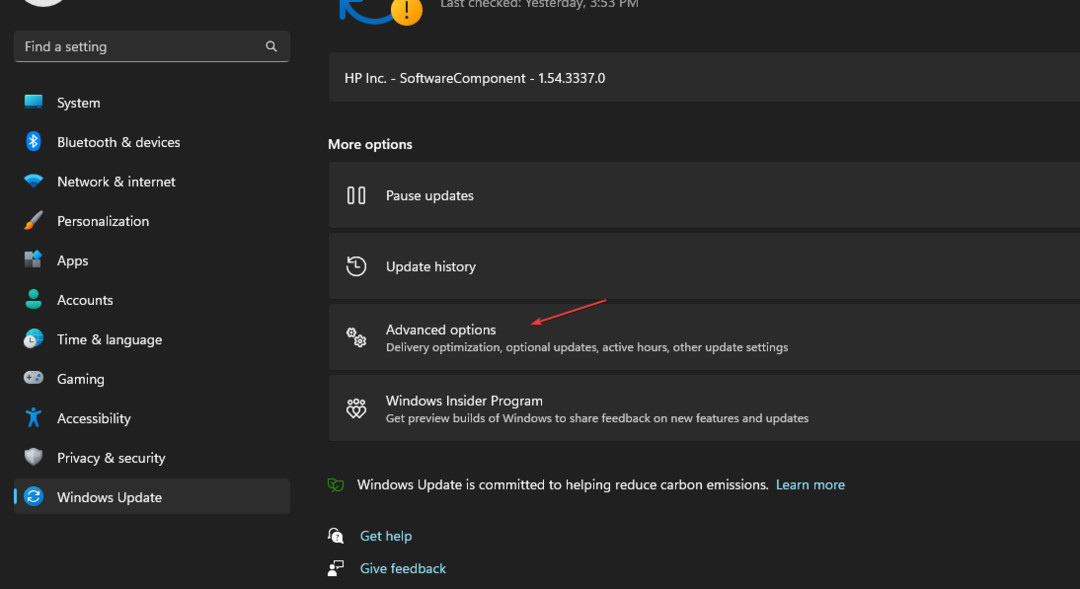
- Tıkla Opsiyonel Güncelleme düğme.

- üzerindeki açılır düğmeyi tıklayın. Sürücü güncellemesi ve mevcut güncellemeler listesini işaretleyin.
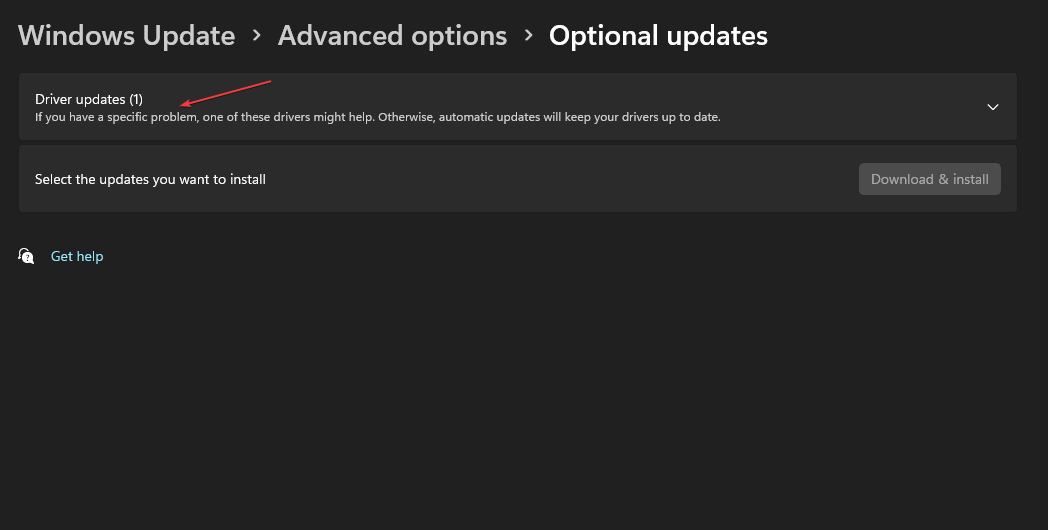
- seçin Güncelle ve Yükle düğmesine basın ve sürücülerin yüklenmesini bekleyin.
Sürücü güncellemelerinin yüklenmesi, kullanıcıların aygıtları etkileyen hataları düzeltmesine ve performansı artırmak için sürücüleri güncellemesine olanak tanır.
Okurlarımız okuyabilir Windows Update'in yüklenmediğini teşhis etme ve düzeltme yolları Windows 11'de.
Alternatif olarak, sürücüleri otomatik olarak güncellemek için güvenilir yazılımlar kullanarak tüm sürücülerinizi daha verimli bir şekilde yönetmeniz mümkündür.
DriverFix, sisteminizi tamamen tarayarak ve eski sürücüleri tespit ederek başlayacaktır. Daha sonra tek tuşa basarak güncelleyebilirsiniz.
⇒ DriverFix'i Alın
2. Son sürücü güncellemelerini geri alma
- Basmak pencereler + R açmak için anahtar Koşmak iletişim kutusu, yazın devmgmt.msc, ardından basın Girmek açmak için Aygıt Yöneticisi.
- En son güncellediğiniz aygıt sürücüsünü açın, sürücüye sağ tıklayın ve seçin Özellikler açılır menüden
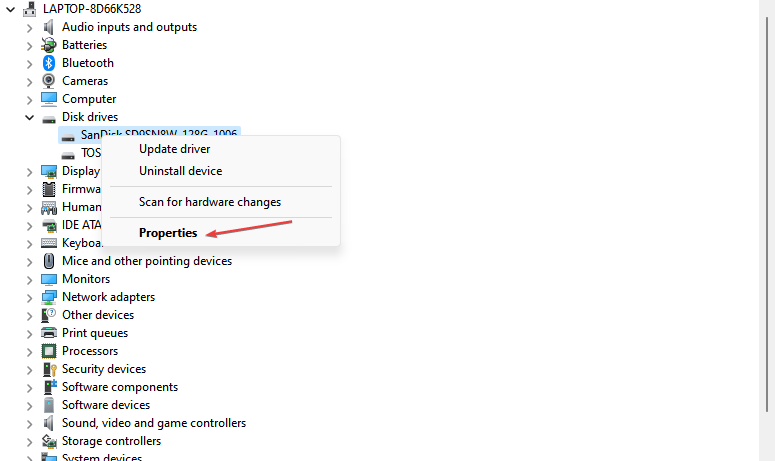
- Şuraya git: sürücü sekmesini seçin Sürücüyü geri al seçeneği ve tıklayın TAMAM.
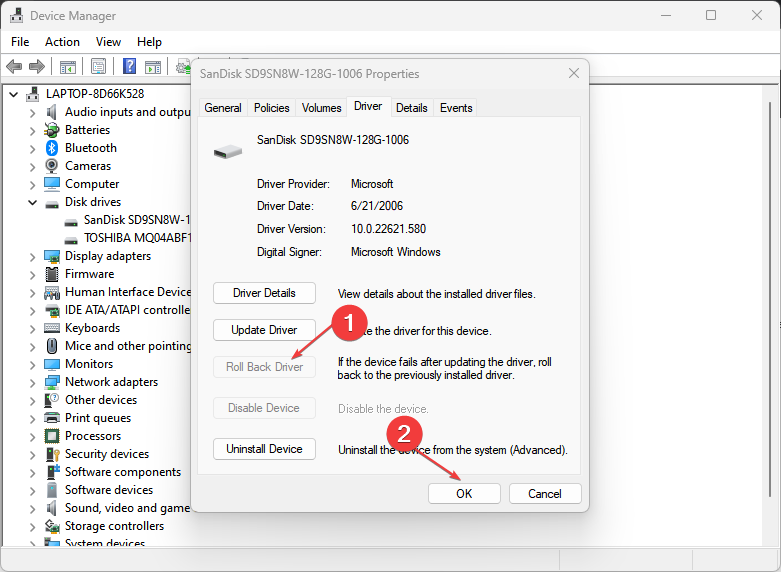
- Bilgisayarınızı yeniden başlatın ve hatanın devam edip etmediğini kontrol edin.
Yukarıdaki adımlar, hataya neden olan hatalı donanım güncellemelerini kaldıracak ve uyumluluk sorunlarını çözecektir. ile ilgili yazımızı inceleyebilirsiniz. Windows 11'de güncellemeler nasıl kaldırılır daha fazla adım için.
- Hata 0x800702e4: Nedir ve Nasıl Düzeltilir?
- 0x80280013 Giriş Yapmaya Çalışırken PIN Hatası [Düzeltildi]
- 0x800b010a Hata Kodu: Düzeltmenin 5 Yolu
- 0x80042306 Hata Kodu: Nedir ve Nasıl Düzeltilir
3. CHKDSK komutunu çalıştırın
- sol tıklayın Başlangıç düğme, yazın Komut istemitıklayın ve Yönetici olarak çalıştır seçenek.
- Tıklamak Evet üzerinde Kullanıcı Hesap Denetimi çabuk.
- Aşağıdaki komutları yazın ve basın Girmek:
chkdsk C: /r chkdsk/f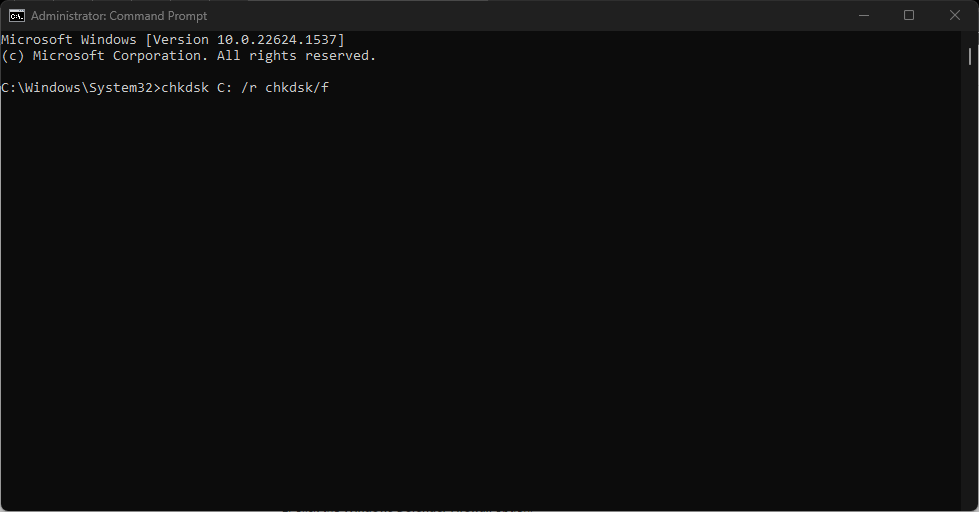
- Mavi Ekran Ölüm 0x00000050 hatasının görünüp görünmediğini görmek için bilgisayarınızı yeniden başlatın.
Chkdsk komutu PC'nizdeki disk sürücülerini tarar ve hataya neden olan bozuk sabit diskleri onarır. rehberimize göz atın Komut İstemi çökmeye devam ederse ne yapmalı PC'nizde.
4. Windows Güvenlik Duvarını Devre Dışı Bırak
- sol tıklayın Başlangıç düğme, yazın kontrol Paneli, sonra basın Girmek.
- Tıkla Windows Defender Güvenlik Duvarı seçenek.
- Tıkla Windows Defender Güvenlik Duvarı'nı açın veya kapatın sol bölmeden seçenek.
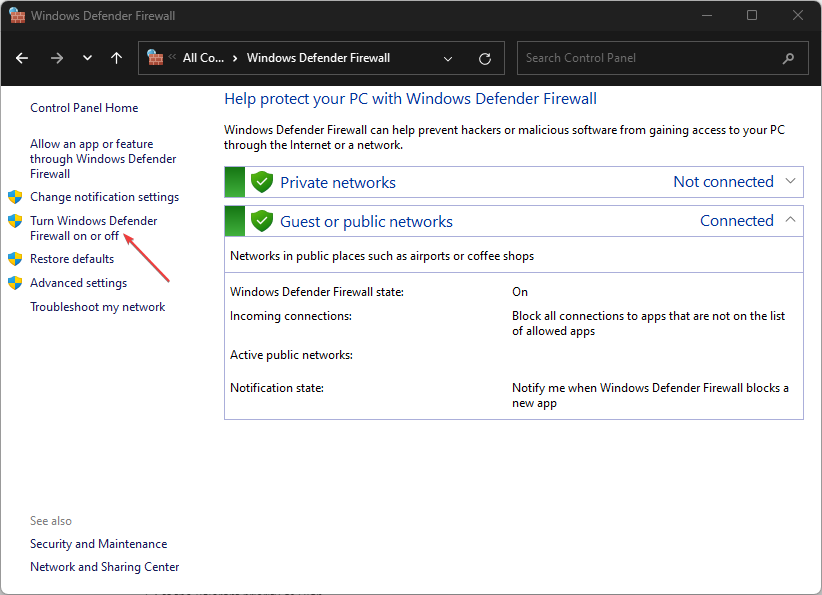
- git Özel ağ ayarları ve Genel ağ ayarlarıiçin radyo düğmelerini tıklayın. Windows Defender Güvenlik Duvarını kapatın (önerilmez) seçenek.
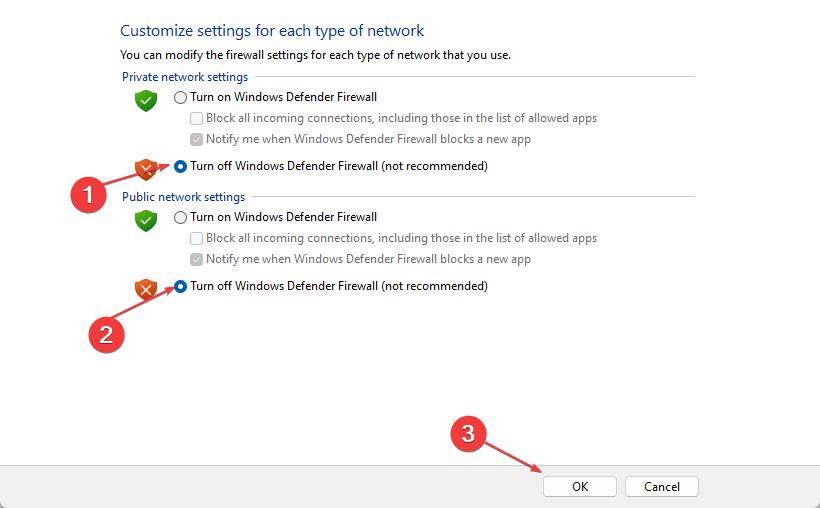
- PC'nizi yeniden başlatın.
Windows Güvenlik Duvarını devre dışı bırakmak, neden olduğu tüm parazitleri çözecektir. Nasıl yapılacağı ile ilgili makalemize göz atın Windows Defender Güvenlik Duvarını devre dışı bırakın Windows 11'de.
5. Bir SFC taraması gerçekleştirin
- sol tıklayın Başlangıç düğme, yazın Komut istemi ve tıklayın Yönetici olarak çalıştır.
- Tıklamak Evet üzerinde Kullanıcı Hesap Denetimi çabuk.
- Aşağıdakileri yazın ve basın Girmek:
sfc / tarama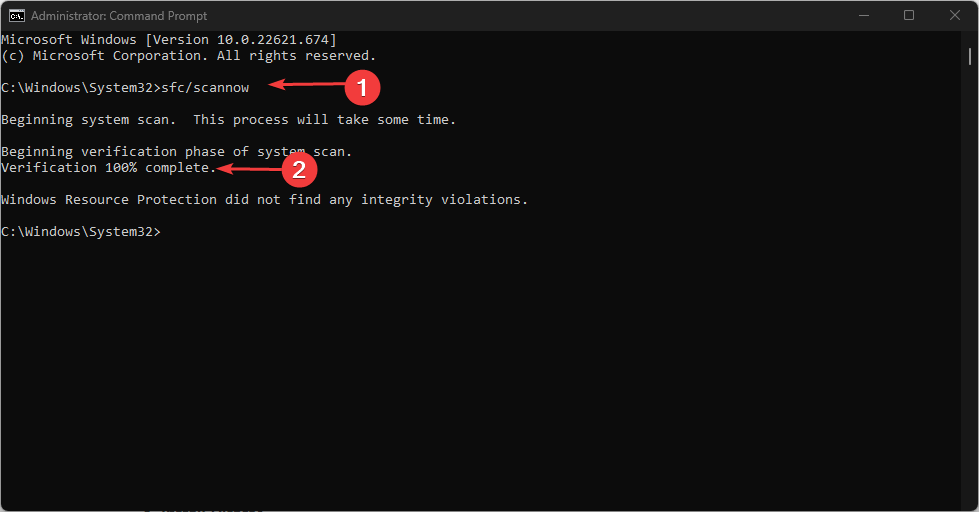
Tarama, hatadan sorumlu bozuk veya eksik sistem dosyalarını onaracaktır. hakkında okuyabilirsiniz SFC scannow çalışmıyor nasıl düzeltilir Windows cihazınızda.
Ek olarak, hakkında kapsamlı bir rehberimiz var. 0x000000CB hatası & Windows 11'de kolayca nasıl düzeltilir.
Başka sorularınız veya önerileriniz varsa, lütfen bunları aşağıdaki yorumlar bölümüne bırakın.
Hâlâ sorun mu yaşıyorsunuz? Bunları bu araçla düzeltin:
SPONSORLU
Yukarıdaki öneriler sorununuzu çözmediyse, bilgisayarınızda daha derin Windows sorunları olabilir. Öneririz bu PC Onarım aracını indirme (TrustPilot.com'da Harika olarak derecelendirildi) bunları kolayca ele almak için. Kurulumdan sonra, sadece tıklayın Taramayı Başlat düğmesine ve ardından düğmesine basın Hepsini tamir et.

![DÜZELTME: Windows 10'da yanıp sönen kara kutu [Hızlı Kılavuz]](/f/d72842ab5fc3e9fdf7959da4d25ff458.jpg?width=300&height=460)
